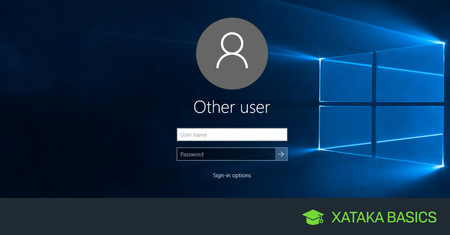 Automáticamente sin tener que escribir la contraseña cada vez.
Automáticamente sin tener que escribir la contraseña cada vez.Si estás cansado de tener que teclear tu contraseña cada vez que enciendes el PC, hoy veremos cómo puedes configurar Windows para mantener la contraseña pero no tener que introducirla al inicio. Es una opción que solo recomendamos si estás seguro de que nadie malintencionado tendrá acceso a tu PC.Tener que introducir la contraseña al incio puede ser un incordio necesario si vives solo o todo el mundo en tu casa sabe la contraseña. Es una buena idea mantenerla pues nos protege también de las conexiones por la red, pero te puedes evitar introducirla al inicio cambiando la configuración de Windows.
Inicio de sesión automático
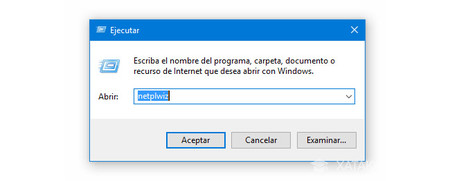
Para evitar que Windows nos pida la contraseña cada vez que encendemos el PC debemos cambiar una configuración en Cuentas de usuario. La forma más rápida de llegar aquí sin batallar con menús y el Panel de Control es pulsar a la vez las teclas Windows y R de tu teclado. Esto abrirá el cuadro de diálogo Ejecutar de Windows. Aquí, escribe netplwizy pulsa Aceptar.
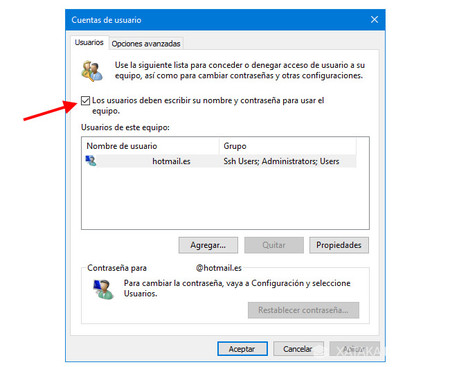
Se abrirá la ventana de configuración de Cuentas de usuario de Windows. Aquí puedes modificar algunas configuraciones de los ajustes, aunque es un vestigio de tiempos pasados pues parte de su funcionalidad se ha pasado a los nuevos ajustes de Windows 10. De momento, sigue funcionando, y lo único que necesitas hacer es desmarcar la casilla Los usuarios deben escribir su nombre y contraseña para usar el equipo.
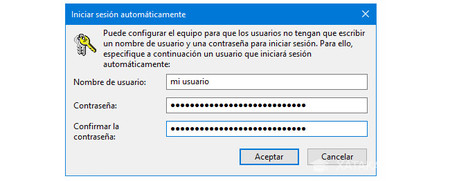
Cuando pulses Aceptar, Windows te pedirá el usuario y la contraseña con el cual quieres que se inicie sesión en Windows automáticamente. Tu Windows puede contar con varias cuentas de usuario, de modo que Windows necesita saber cuál será el que inicie sesión por si mismo, sin necesidad de que tú pongas la contraseña. Ten en cuenta que en Windows 10 las cuentas de usuario son con frecuencia cuentas de hotmail.

Ya está. La próxima vez que reinicies Windows, o que lo enciendas, no necesitarás introducir tu contraseña. En su lugar, el sistema abrirá directamente al Escritorio, listo para trabajar. Si en algún momento cambias de opinión y prefieres volver a usar tu contraseña, repite los pasos anteriores pero marca la casilla Los usuarios deben escribir su nombre y contraseña para usar el equipo.

No hay comentarios:
Publicar un comentario